Kako popraviti 806 (greška VPN GRE blokirana) u sustavu Windows 10
VPN pogreška 806 je ona koja se pojavljuje za neke VPN korisnike u prozoru ' Greška pri spajanju na VPN '. Kada se otvori prozor s pogreškom, njihovi VPN-ovi ne rade za njih. Poruka o pogrešci pune pogreške VPN-a 806 dugotrajna je i glasi:
Veza između vašeg računala i VPN poslužitelja je uspostavljena, ali VPN veza ne može biti dovršena. Kôd greške 806 - Najčešći uzrok ovog neuspjeha je da najmanje jedan internetski uređaj (na primjer, vatrozid ili usmjerivač) između računala i VPN poslužitelja nije konfiguriran da dopušta pakete protokola za generičku enkapsulaciju rute (GRE). Ako se problem i dalje pojavljuje, obratite se mrežnom administratoru ili davatelju internetskih usluga.
Kako popraviti VPN grešku 806
- Otvorite TCP Port 1723
- Otvoreni protokol 47 (GRE)
- Isključite antivirusni softver
- Isključite Windows vatrozid
- Odaberite PPTP postavke Vašeg usmjerivača
1. Otvorite TCP Port 1723
Poruka o pogrešci 806 pruža određeni uvid u problem navodeći da vjerojatno treba konfigurirati vatrozid ili usmjerivač za GRE protokol. Dakle, jedna od najboljih rješenja za to je da otvorite TCP Port 1723. Ovo je način na koji možete otvoriti TCP Port 1723 u sustavu Windows 10.
- Pritisnite gumb Cortana na programskoj traci da biste otvorili okvir za pretraživanje te aplikacije.
- Upišite ključnu riječ "vatrozid" u okvir za pretraživanje i odaberite da biste otvorili prozor Windows Defender s dodatnom sigurnošću koji je prikazan ispod.
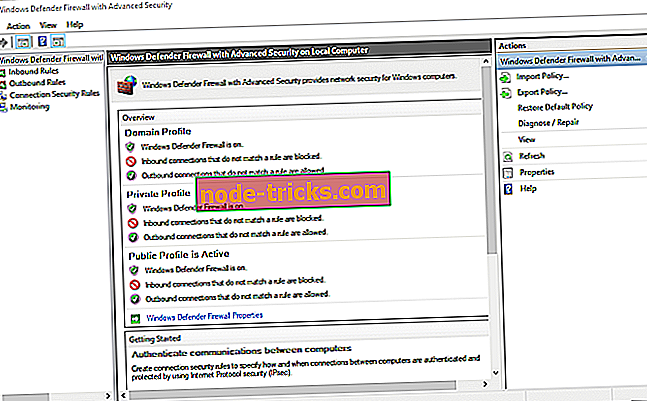
- Kliknite Ulazna pravila s lijeve strane tog prozora.
- Kliknite Akcija i odaberite opciju Novo pravilo da biste otvorili prozor na slici ispod.
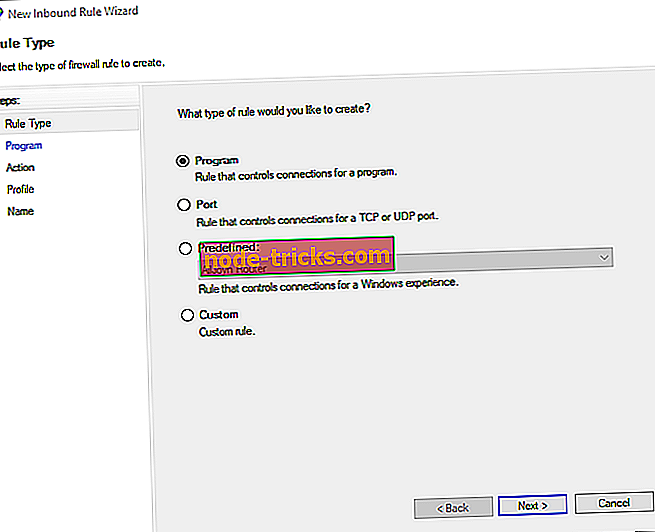
- Odaberite opciju Port i pritisnite gumb Next .
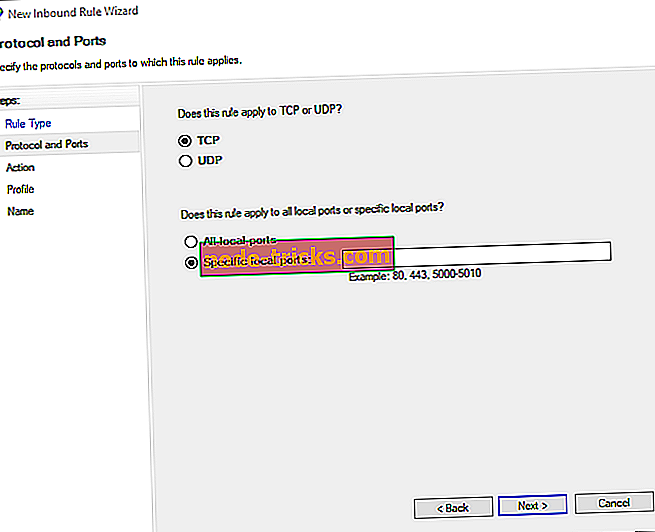
- Zatim odaberite opciju TCP ako već nije odabrana.
- Unesite "1723" u tekstualni okvir Specific local ports.
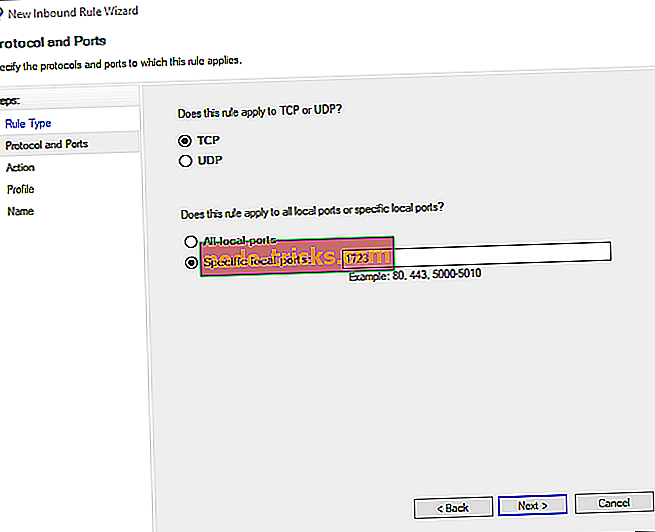
- Kliknite Dalje i odaberite opciju Dopusti vezu .
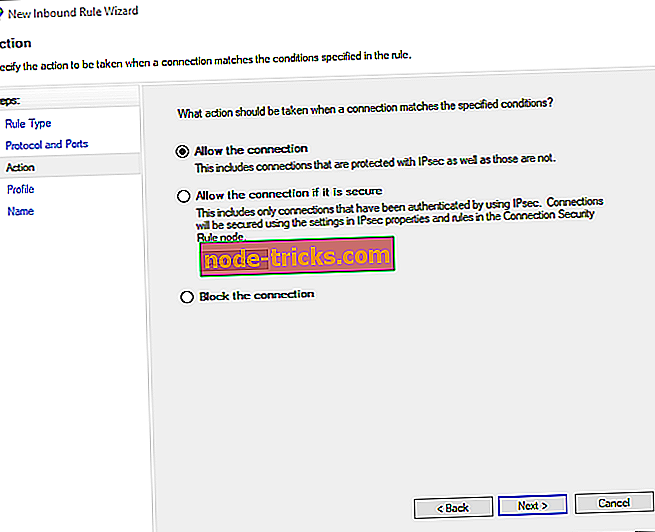
- Pritisnite gumb Sljedeće i odaberite sva tri potvrdna okvira prikazana na snimku izravno ispod.
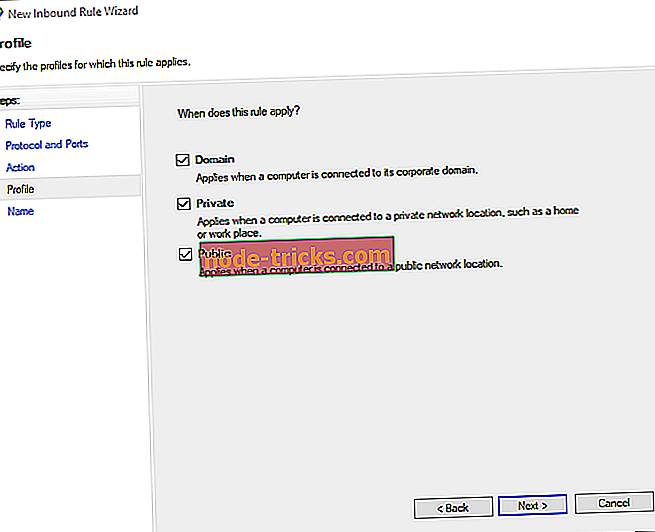
- Kliknite Dalje da biste prešli na završni korak. Tamo možete unijeti bilo što u tekstualne okvire i pritisnite gumb Završi .
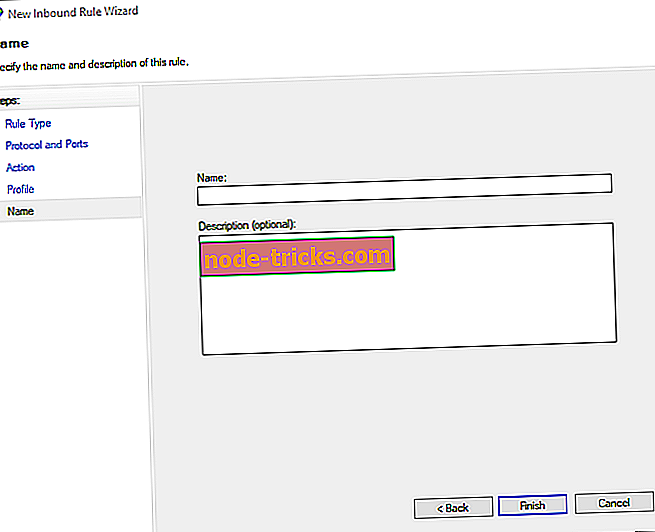
2. Otvoreni protokol 47 (GRE)
- Osim otvaranja porta 1723, otvorite protokol 47 (inače tip GRE protokola). Da biste to učinili, ponovo otvorite prozor za Windows Firewall i naprednu sigurnost.
- Desnom tipkom miša kliknite Ulazna pravila i odaberite opciju Novo pravilo .
- Odaberite opciju Prilagođeno .
- Zatim kliknite Protokol i Portovi s lijeve strane prozora da biste otvorili opcije ispod.
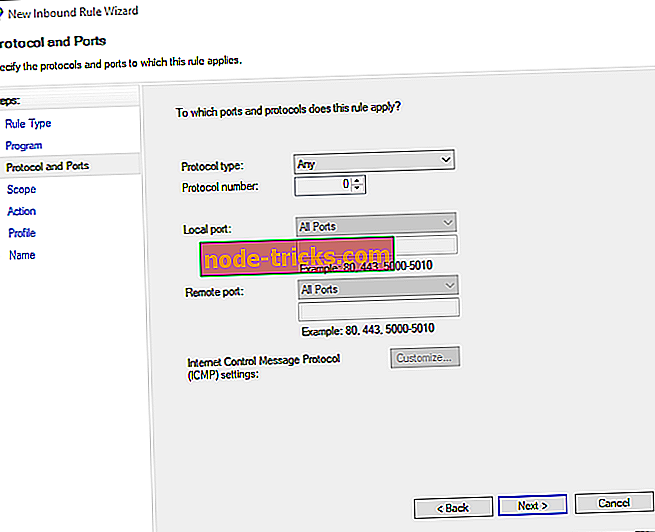
- Odaberite GRE iz padajućeg izbornika Vrsta protokola.
- Zatim kliknite Ime i pritisnite gumb Dovrši da biste zatvorili prozor čarobnjaka.
3. Isključite antivirusni softver
Neke VPN pogreške mogu biti posljedica antivirusnog softvera. Kao takav, prebacivanje antivirusnih programa treće strane može riješiti VPN grešku 806. To obično možete učiniti tako da desnom tipkom miša kliknete na ikone u programskoj traci i odaberete opciju za onemogućavanje. Ako ne možete isključiti antivirusni program putem njegovog kontekstnog izbornika, otvorite njegov prozor i odaberite opciju za onemogućavanje.
Preporuka urednika CyberGhost VPN za WindowsAko vam VPN daje kod pogreške pogreške 806, isprobajte naš CyberGhost VPN:
- Savršeno Windows 10 kompatibilan
- Nema pogrešaka ili drugih problema
- Velika korisnička podrška
4. Isključite vatrozid za Windows
Vatrozid za Windows također može blokirati VPN softver. Stoga isključite vatrozid za Windows prije povezivanja s VPN-om. Vatrozid za Windows možete isključiti na sljedeći način.
- Otvorite aplikaciju Cortana.
- Unesite ključnu riječ "Vatrozid za Windows" u okvir za pretraživanje i odaberite da biste otvorili vatrozid za Windows Defender.
- Kliknite Uključi ili isključi Windows Defender Firewall da biste otvorili postavke prikazane ispod.
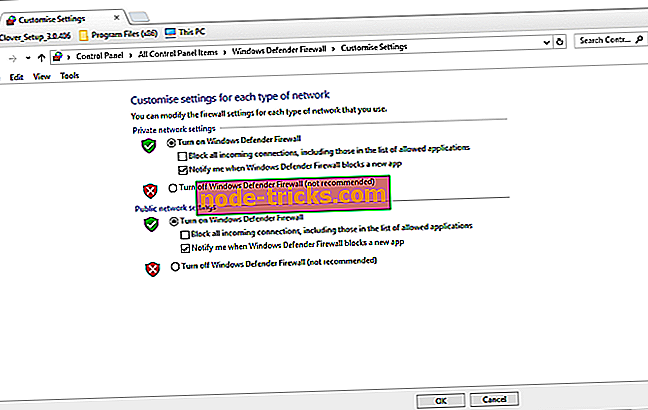
- Odaberite obje mogućnosti Isključi vatrozid programa Windows Defender i pritisnite gumb U redu .
5. Odaberite PPTP postavku Vašeg usmjerivača
Također provjerite je li PPTP postavka vašeg usmjerivača omogućena. To je mrežni protokol koji se još uvijek koristi za mnoge VPN-ove. Način odabira te postavke ovisi o alternativnim modelima usmjerivača. Međutim, obično možete odabrati PPTP opciju putem firmvera usmjerivača. Možete pogledati ovaj post za daljnje detalje o otvaranju softvera usmjerivača u vašem pregledniku.
Te rezolucije mogu popraviti VPN grešku 806 tako da se možete povezati s VPN-om. Neki od općih popravaka VPN-a u ovom članku mogu također biti korisni za rješavanje VPN pogreške 806 u sustavu Windows 10.






![Datoteka Explorer sporo radi u sustavu Windows 10 [Fix]](https://node-tricks.com/img/fix/259/file-explorer-is-slow-windows-10.jpg)

